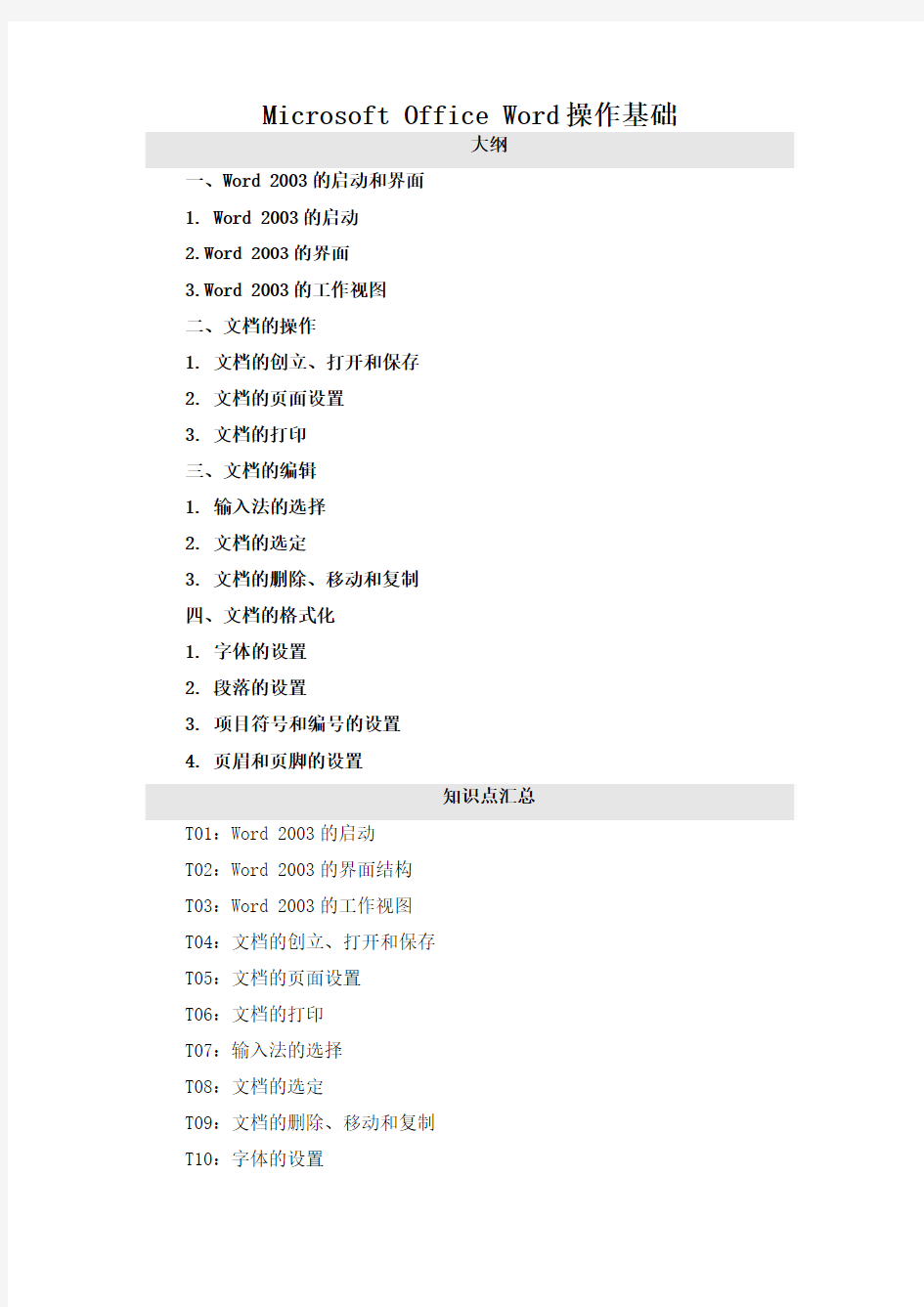
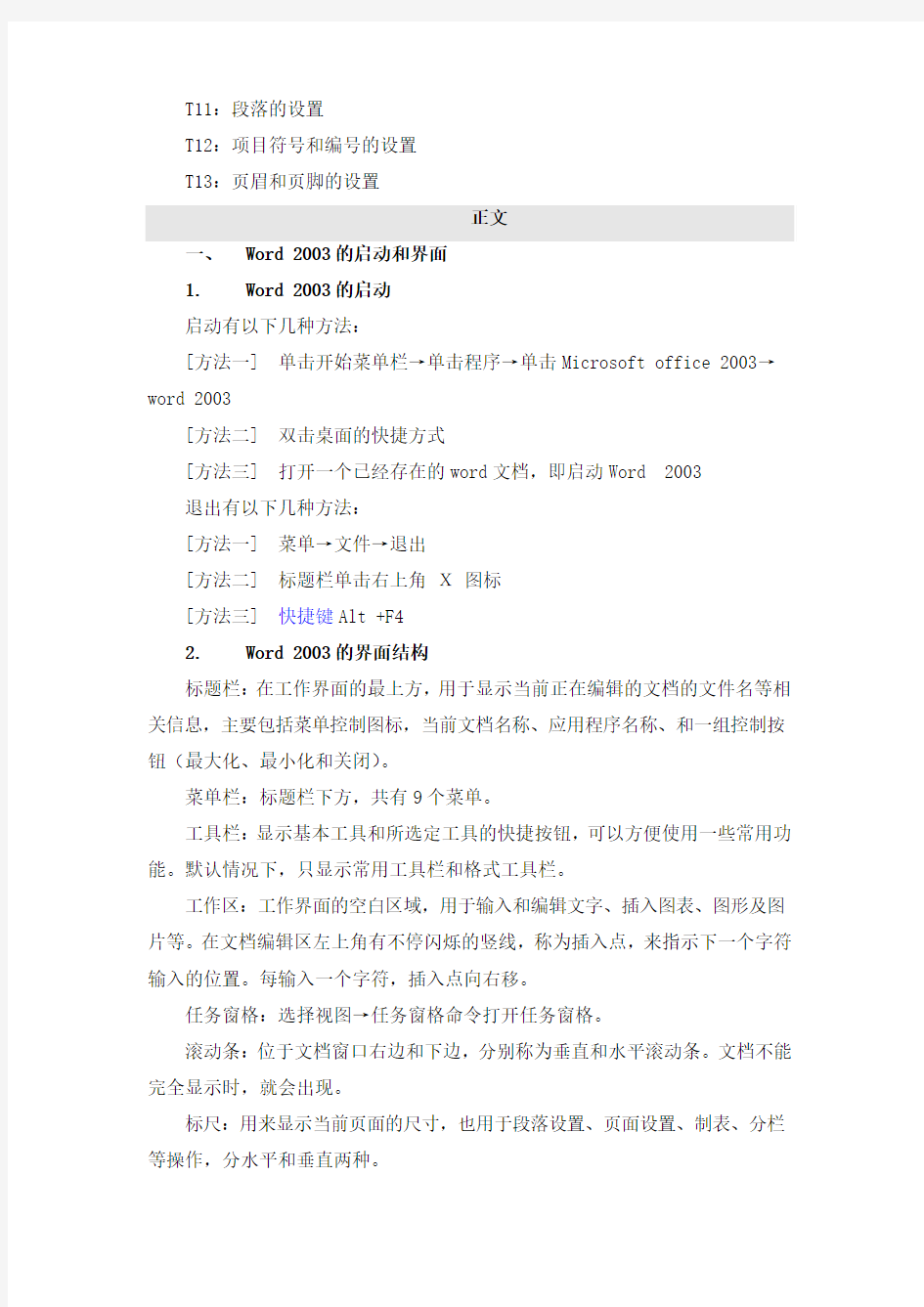
Microsoft Office Word操作基础
大纲
一、Word 2003的启动和界面
1. Word 2003的启动
2.Word 2003的界面
3.Word 2003的工作视图
二、文档的操作
1. 文档的创立、打开和保存
2. 文档的页面设置
3. 文档的打印
三、文档的编辑
1. 输入法的选择
2. 文档的选定
3. 文档的删除、移动和复制
四、文档的格式化
1. 字体的设置
2. 段落的设置
3. 项目符号和编号的设置
4. 页眉和页脚的设置
知识点汇总
T01:Word 2003的启动
T02:Word 2003的界面结构
T03:Word 2003的工作视图
T04:文档的创立、打开和保存
T05:文档的页面设置
T06:文档的打印
T07:输入法的选择
T08:文档的选定
T09:文档的删除、移动和复制
T10:字体的设置
T11:段落的设置
T12:项目符号和编号的设置
T13:页眉和页脚的设置
正文
一、Word 2003的启动和界面
1.Word 2003的启动
启动有以下几种方法:
[方法一] 单击开始菜单栏→单击程序→单击Microsoft office 2003→word 2003
[方法二] 双击桌面的快捷方式
[方法三] 打开一个已经存在的word文档,即启动Word 2003
退出有以下几种方法:
[方法一] 菜单→文件→退出
[方法二] 标题栏单击右上角X图标
[方法三] 快捷键Alt +F4
2.Word 2003的界面结构
标题栏:在工作界面的最上方,用于显示当前正在编辑的文档的文件名等相关信息,主要包括菜单控制图标,当前文档名称、应用程序名称、和一组控制按钮(最大化、最小化和关闭)。
菜单栏:标题栏下方,共有9个菜单。
工具栏:显示基本工具和所选定工具的快捷按钮,可以方便使用一些常用功能。默认情况下,只显示常用工具栏和格式工具栏。
工作区:工作界面的空白区域,用于输入和编辑文字、插入图表、图形及图片等。在文档编辑区左上角有不停闪烁的竖线,称为插入点,来指示下一个字符输入的位置。每输入一个字符,插入点向右移。
任务窗格:选择视图→任务窗格命令打开任务窗格。
滚动条:位于文档窗口右边和下边,分别称为垂直和水平滚动条。文档不能完全显示时,就会出现。
标尺:用来显示当前页面的尺寸,也用于段落设置、页面设置、制表、分栏等操作,分水平和垂直两种。
状态栏:显示当前WORD文档的一些信息,如页码、总页数以及当前光标位置等信息,通过它可以非常方便的了解文档的相关信息。
3.Word 2003的工作视图
普通视图:在普通视图中可以键入、编辑和设置文本格式。普通视图可以显示文本格式,但简化了页面的布局,可便捷地进行键入和编辑。在普通视图中,不显示页边距、页眉和页脚、背景、图形对象以及没有设置为“嵌入型”环绕方式的图片。正由于该视图功能相对较弱,所以适合编辑内容、格式简单的文章。
Web视图:使用Web版式可以预览具有网页效果的文本。在这种方式下,你会发现原来换行显示两行的文本,重新排列后在一行中就全部显示出来。这是因为要与浏览器的效果保持一致。使用Web版式可快速预览当前文本在浏览器中的显示效果,便于再做进一步的调整。
页面视图:页面视图适用于概览整个文章的总体效果。它可以显示出页面大小、布局,编辑页眉和页脚,查看、调整页边距,处理分栏及图形对象。
阅读版式视图:在Word 2003中增加了独特的“阅读版式”,该视图方式下最适合阅读长篇文章。阅读版式将原来的文章编辑区缩小,而文字大小保持不变。如果字数多,它会自动分成多屏。在该视图下同样可以进行文字的编辑工作,但视觉效果好,眼睛不会感到疲劳。要使用“阅读版式”,只需在打开的Word文档中,点击工具栏上“阅读”按钮,或者按 Alt+R就能开始阅读了。阅读版式视图会隐藏除“阅读版式”和“审阅”工具栏以外的所有工具栏,这样的好处是扩大显示区且方便用户进行审阅编辑。
阅读版式视图的目标是增加可读性,文本是采用 Microsoft ClearType 技术自动显示的。可以方便的增大或减小文本显示区域的尺寸,而不会影响文档中的字体大小。想要停止阅读文档时,请单击“阅读版式”工具栏上的“关闭”按钮或按 Esc 或 Alt+C,可以从阅读版式视图切换回来。如果要修改文档,只需在阅读时简单地编辑文本,而不必从阅读版式视图切换出来。“审阅”工具栏自动显示在阅读版式视图中,这样,您就可以方便地使用修订记录和注释来标记文档。
大纲视图:在大纲视图中,能查看文档的结构,还可以通过拖动标题来移动、复制和重新组织文本,因此它特别适合编辑那种含有大量章节的长文档,能让你的文档层次结构清晰明了,并可根据需要进行调整。在查看时可以通过折叠文档
来隐藏正文内容而只看主要标题,或者展开文档以查看所有的正文。另外大纲视图中不显示页边距、页眉和页脚、图片和背景。
大纲视图和文档结构图要求文章具备诸如标题样式、大纲符号等表明文章结构的元素。不是所有的文章都具备这样的文章结构,因此不一定都能显示出大纲视图和文档结构图。
文档结构图:与大纲视图一样采用层次来管理文档。但文档结构图是独立于正文的,在文章左边开辟一个新窗口,显示文档的标题列表。你可以通过点击相应标题就直接浏览对应的内容,并将其显示在窗口的顶部,同时在文档结构图中突出显示该标题,这有点像网页中的超级链接。
二、文档的操作
1.文档的创立、打开和保存
文档的新建有以下几种方法:
[方法一] 单击菜单栏→文件→新建
[方法二] 单击工具栏新建图标
[方法三] 快捷键Ctrl+n
文档的保存有以下几种方法:
[方法一] 单击菜单栏→文件→保存
[方法二] 单击工具栏保存按钮
[方法三] 快捷键Ctrl+s
[方法四] 直接关闭文件,弹出对话框(是否保存……),选择“是”
文档的打开有以下几种方法:
[方法一] 单击菜单栏→文件→打开
[方法二] 单击工具栏打开按钮
[方法三] 快捷键Ctrl +o
文档的关闭有以下几种方法:
[方法一] 单击菜单栏→文件→关闭
[方法二] 单击菜单栏黑色 X图标
[方法三] 快捷键Alt+ F4
2. 文档的页面设置
页面设置:
菜单栏→文件→页面设置。
纸张选择:
选择“文件”→“页面设置”,出现“页面设置”对话框,选择“纸型”选项卡。
插入页码:
菜单栏→插入→页码。
3.文档的打印
(1)打印预览
在打印文档之前,最好先预览一下打印效果。这就需要我们将文档切换到打印预览视图下,以确保打印出来的内容与我们期望的一致。预览打印效果的操作步骤如下:
1)单击“常用”工具栏上的“打印预览”按钮,切换到打印预览视图;
2)选择“打印预览”工具栏中的工具按钮,可以用各种方式浏览打印后的式样;
3)单击“关闭”按钮,回到“普通”视图。
如果要打印预览显示多页,可以尝试以下任意一种操作。
1)单击“打印预览”工具栏中多页按钮;
2)在下拉列表中拖动鼠标指针,选定一次需显示的页数,松开鼠标左键,Word 就会根据所选定的页数将结果显示在屏幕上。
(2)打印
执行打印操作前,必须先准备好打印机,接通电源,检查打印纸是否放置妥当以及打印纸张是否与设置的打印纸大小吻合,检查打印机与主机的连接情况,并使打印机与主机处于“联机”状态。
直接打印的操作可以是以下任意一种:
1)直接单击“常用”工具栏中的“打印”,Word直接将整篇文档打印出来
2)菜单栏→文件→打印,在“打印”对话框设置打印范围,文件部分打印
3)Ctrl + P
如果仅想打印文档的一部分,可以采用如下操作:
“文件”→“打印”,在“打印”对话框中设置打印的范围,点击“确定”。
三、文档的编辑
1. 输入法的选择
[方法一] 点击状态栏的输入法切换按钮,选择想使用的输入法
[方法二] 快捷键Ctrl + Shift
2.文档的选定
选定文本:在文档中拖动鼠标,到要选定文本结束。
选一个单词:将光标移到该单词处,双击鼠标拖动鼠标扫过该单词。
选一行:将光标置于该行的左边的选定栏,当其指针变为斜上方向的箭头时,单击鼠标。
选多行:将光标置于第一行的左边的选定栏,当其指针变为斜上方向的箭头时,拖动鼠标。
选一段:段内三击鼠标,或者当鼠标指针变为斜上方向的箭头时双击鼠标。
选全文:ctrl+A 或者当鼠标指针变为斜上方向的箭头时三击鼠标。
选连续文字:将光标置在第一个要选定的文字左边,按下鼠标左键不松手,拖动鼠标一直到要选定文字的结尾。
3. 文档的删除、移动和复制
插入的方法:鼠标单击插入点,录入文字。
删除的方法如下:
[方法一] 单击Delete 删除光标所在位置后面的字符
[方法二] 单击Backspace 删除光标所在位置前面的字符
[方法三] 选中要删除的部分,按Delete
复制的方法如下:
[方法一] 点击工具栏→复制按钮,光标移动到复制位置,点击工具栏粘贴按钮
[方法二] 快捷键 Ctrl+c,Ctrl+v
[方法三] 选定对象,单击鼠标右键选择复制
移动的方法:选定对象后直接拖动
查找替换的方法如下:
[方法一] 菜单栏→编辑→查找
[方法二] 快捷键Ctrl+h
四、文档的格式化
1.字体的设置
[方法一] 点击工具栏常用按钮: 字体、字号、加粗、字体颜色
[方法二] 菜单栏→格式→字体
[方法三] 选定需要进行字体设置的文档内容,单击鼠标右键,在弹出的的快捷菜单上单击“字体”选项
2.段落的设置
(1)段落设置的操作方法
[方法一] 菜单栏→格式→段落
[方法二] 选中“格式”工具栏中的相应按钮
(2)段落左右边界设置
标尺左上端可以移动的倒三角形滑块,用于控制段落第一行的左边界的起始位置。
标尺左下端可以移动的三角形滑块,用于控制段落余下行的左边界的起始位置。
标尺左下端的矩形滑块,用于整体控制段落左边界的起始位置,保证相对位置不变。
标尺右下端的三角形滑块,用于控制右边界的终止位置。
3.项目符号和编号的设置
在文档中插入项目符号和编号,可以对并列的项目进行组织,或者将有顺序的内容进行编号,使文档的层次结构更加清晰,更有条理。
操作方法:点击菜单栏→格式→项目符号和编号,然后选择合适的,点击“确定”。
4.页眉和页脚的设置
操作方法:点击菜单栏→视图→页眉和页脚,然后进行相应的设置。
链接信息
快捷键
在 word的使用中,可以利用快捷键代替鼠标操作,键盘也可以让您更简单地与计算机交互。
Word常用快捷键如下:
Ctrl + A 全选
Ctrl + C 复制
Ctrl + D 删除
Ctrl + F 查找
Ctrl + N 新建
Ctrl + O 打开
Ctrl + P 打印
Ctrl + R 刷新
Ctrl + S 保存
Ctrl + V 粘贴
Ctrl + W 关闭当前窗口Ctrl + X 剪切
Ctrl + Z 撤消
office基本操作讲解课件 学好office的决窍: 1.上课认真听,关键步骤记好笔记 2.打好操作基础,汉字录入每分钟达60个字以上 3.重视操作,课堂笔记和练习要练习3—5遍,练一遍是不够的 4.树立速度和质量观念,每次的练习要在规定的时间内高质量完成操作任务 5.有创新精神,注意运用所学知识来进行创作 6.要有一定的审美观 第一讲 一、键盘的使用 1、键盘的组成:(功能区、主键盘区、游标控制区、小键盘区) 2、F1:帮助 3、F2:重命名 4、F3:搜索 5、F4:打开IE中的地址列表 6、Alt+F4:关闭窗口 7、F5:刷新 8、Tab:跳格键(在录入文字时可使光标快速的跳到一行) 9、Caps lock:大小写锁定键 10、Shift:上档键(控制双字符的上半部分) 11、Ctrl/alt:组合键(加鼠标复制) 12、Backspace:退格键(删除文字左边的部分) 13、Enter:确定键 14、Inster:改写键 15、Delete:删除键(删除文字右边的位置) 16、num lock:数字锁定键 17、prtscsysrq:抓屏键 18、SHIFT+DELETE 永久删除所选项,而不将它放到“回收站”中 19、Shift+2 中圆点Shift+6 省略号 二、指法练习 三、软件盘的使用 四、输入法的切换(添加\删除) 五、文档的组成(文件名+分隔符+扩展名) 六、鼠标(控制面板-鼠标) 七、文件及文件夹 1)文件类型: 常用文件类型: 音频文件:MP3 视频文件:AVI RMVB SWF FLV 图像文件:BMP JPG .docx .xlsx .pptx .txt 2)隐藏文件扩展名:打开我的电脑--左上方组织---文件夹和搜索选项---查看----隐藏已知文件类型的扩展名前面的勾去掉。 3)文件及文件夹的新建、移动、复制 新建:右击/新建 移动:在同一个磁盘中:选中后直接拖动 不同文件夹中:用ctrl+x剪贴,再用ctrl+v粘贴 复制:在同一个文件夹中:按ctrl+拖动或用ctrl+c复制后粘贴
WORD常用快捷键大全 Word对于我们办公来说,是不可缺少的办公软件,因为没有它我们可能无法进行许多任务。所以现在的文员和办公室工作的人,最基础的就是会熟悉的使用Office办公软件。在此,为提高大家Word使用水平,今天为大家提供word2003和word2007所有的常用快捷键大全。 常用快捷键 快捷键作用 Ctrl+Shift+Spacebar创建不间断空格 Ctrl+ -(连字符)创建不间断连字符 Ctrl+B使字符变为粗体 Ctrl+I使字符变为斜体 Ctrl+Shift+缩小字号 Ctrl+Shift+>增大字号 Ctrl+Q删除段落格式 Ctrl+Spacebar删除字符格式 Ctrl+C复制所选文本或对象
Ctrl+X剪切所选文本或对象 Ctrl+V粘贴文本或对象 Ctrl+Z撤消上一操作 Ctrl+Y重复上一操作 快捷键大全 1.用于设置字符格式和段落格式的快捷键 快捷键作用 Ctrl+Shift+F改变字体 Ctrl+Shift+P改变字号 Ctrl+Shift+>增大字号 Ctrl+Shift+<减小字号 Ctrl+]逐磅增大字号 Ctrl+[逐磅减小字号 Ctrl+D改变字符格式("格式"菜单中的"字体"命令) Shift+F3切换字母大小写 Ctrl+Shift+A将所选字母设为大写
Ctrl+B应用加粗格式 Ctrl+U应用下划线格式 Ctrl+Shift+W只给字、词加下划线,不给空格加下划线Ctrl+Shift+H应用隐藏文字格式 Ctrl+I应用倾斜格式 Ctrl+Shift+K将字母变为小型大写字母 Ctrl+=(等号)应用下标格式(自动间距) Ctrl+Shift++(加号)应用上标格式(自动间距) Ctrl+Shift+Z取消人工设置的字符格式 Ctrl+Shift+Q将所选部分设为Symbol字体 Ctrl+Shift+*(星号)显示非打印字符 Shift+F1(单击)需查看文字格式了解其格式的文字 Ctrl+Shift+C复制格式 Ctrl+Shift+V粘贴格式 Ctrl+1单倍行距
Word基础操作介绍(一)基础入门
————————————————————————————————作者:————————————————————————————————日期:
Word 2010 基础操作介绍(一):基础入门 一、打字 在Word中打字很简单,在闪烁的光标(那一竖)处直接输入即可。在关闭输入法的情况下是输入英文,系统默认的输入法是智能ABC输入法或者微软自带的输入法。这些输入法的流畅性没有一些主流的输入法高,如紫光拼音输入法、搜狗拼音输入法、QQ拼音输入法等。除了拼音输入法,还有五笔输入法。 人们最常用的是拼音输入法,它入门简单,不需要多少技巧即可使用。拿QQ拼音举例,这种输入法可以设置多种皮肤,比如笔者的。一些快捷键可以快 速切换输入法,如ctrl+shift等。在Windows8系统中,默认shift键切换输入法,而win+空格则是切换语言。 例如打“梦想”这个词,只需要输入“mengxiang”,再按一下空格即可: 如果要输入的是“梦乡”,则按一下数字键2即选中这个词并输入。 二、保存 按住ctrl,再按一下S,即可保存。这是快捷键。如果记不住的话,从文件→保存,这样也行。 图1 图2
见图1和图2。也可按这个红圈圈出的按钮进行保存。 三、居中和对齐 红圈圈出的这五个按钮是对齐,效果是: 默认式样今天天气真好。 今天天气真好。 今天天气真好。 今天天气真好。 今天天气真好。 今天天气真好。 四、更改文字大小和颜色 文字大小被红圈圈出,颜色被绿色圈出。 如20号字20号字 绿色绿色 (右边的是效果) 五、练习 (1)将下面四句话分别设置文本左对齐、句中、文本右对齐和分散对其。
《计算机操作基础》word练习题答案 班别学号姓名 一、判断题: 1、(√)用“插入”菜单中的“符号”命令可以插入符号和其他特殊字符。 2、(√)WORD中的工具栏可由用户根据需要显示或隐藏。 3、(√)对文本及图片都可以进行剪切、复制、粘贴操作。 4、(√)用“格式”菜单中的“字体”命令可以设置字体颜色、字间距。 5、(√)在WORD中,可同时打开多个WORD文档。 6、(×)格式工具对表格内容不起作用。 7、(×)在WORD中,一个表格的大小不能超过一页。 8、(√)剪贴板上的内容可粘贴到文本中多处,甚至可粘贴到其他应用程序。 9、(√)在WORD中制表时,当输入的文字长度超过单元格宽度时,表格会自动扩展列宽。 10、(√)WORD具有将表格中的数据制作成图表的功能。 11、(√)WORD表格可以按指定某列数据进行排序。 12、(√)WORD中可以利用“合并单元格”、“拆分单元格”制作不规则的表格,也可以利用 “绘制表格”和“擦除”工具。 13、(×)在WORD中只能用绘图方法画出表格的斜线。 14、(√)改变表格行高时,只能改变一整行的高度,不能单独改变某个单元格的高度。 15、(×)WORD中的所有功能都可通过工具栏上的工具按钮来实现。 16、(×)用剪贴板只能移动文本而不能复制文本。 17、(×)要改变字符的颜色只能通过字体对话框来设置。 18、(×)利用鼠标拖动选择快时,表示进行复制。 19、(√)单击“保存”命令就是保存当前正在编辑的文档,如果是第一次保存,则会弹出“另存为”对话框。 20、(√)分栏中的“间距”是指两栏之间的间隔。 21、(×)已设置了“密码”的文件,如果忘记了口令,可以删除该口令。 22、(×)WORD97不一定需要在WINDOWS环境下工作,它可以独立运行。 23、(×)如果WORD97文档窗口中不出现标尺,可通过“视图—工具栏”命令显示标尺。 24、(×)WORD是一个系统软件。 25、(√)标尺的作用是控制文本内容在页面中的位置。 26、(√)在WORD文档中,如果要选定几个图形对象,可单击“绘图”工具栏上的“选择对象”按钮,然后拖动鼠标框住要选定的对象即可。 27、(√)如果想要在Windows95桌面设置一个WORD应用程序的图标,应首先用鼠标右键单击Windows95桌面的任意位置。 28、(×)普通视图模式下,显示的效果和打印出来的效果基本一致。 29、(√)删除分页符时,只需将光标移到分页符上,按DEL键即可。 30、(√)表格虚框不能打印出来,所以“隐藏虚框”命令不影响打印效果。 31、(×)WORD中的表格是一个图形对象,可以任意移动位置、放大或缩小。 32、(√)文本块的复制和粘贴必须经过剪贴板。
WORD的基础知识与基本操作 沿河第三高级中学 张小华 2017.12.2 WORD简介: WORD是微软公司的Office系列办公软件中的一个组件。它集文字处理,电子表格、传真、电子邮件,HTML和web页面制作功能于一身,让用户能方便地处理文字,图形和数据等。 Word文档的培训目标: 1文档基本编辑技术 2文档版面编排 3文档高级编排技术 第一次课:word文档基本编辑技术: 1、启动与退出 2、认识工作环境 3、文档的基本编辑方法 4、设置字符格式 5、设置段落格式 一、启动与退出: 1.用菜单命令建立 (1)单击“文件 /新建”命令,打开“新建文档”任务窗格。 (2)单击“空白文档”或“ XML 文档”或“网页”或“电子邮件”等按钮,可以新建不同类型的空白文档。 2.用工具栏图标按钮建立 单击“常用”工具栏中“新建空白文档”按钮,可快速建立一个新的空白文档。 3.使用快捷键建立 按压 Ctrl+N 键,将以缺省的模板文件创建一个空白文档。 2..退出 单击WORD主窗口标题栏右侧的关闭按钮 执行菜单命令文件---退出 单击WORD主窗口标题栏左侧的系统控制菜单图标,选择“关闭”命令 二、认识工作环境:
境: 三、文档的基本编辑方法 1. 文本的输入 第一步:启动Word 第二步:选择输入法:用鼠标点击任务栏右端的输入法状态图标,在弹出菜单中用鼠标点击“智能ABC”或其它中文输入法或英文输入; 第三步:用鼠标在白色输入区内任意地方点击一下,出现闪动的黑色竖杠光标“|”; 第四步:开始输入文本; 第五步:当本行打满后,光标将自动转到下一行的开头位置,可继续输入; 第六步:本段输入完毕后,在键盘上敲击一下“Enter”键,即可开始新的段落的输入,直至输入全部文本内容。 1. 文本的输入中文,英文,标点符号 大小写切换:caps lock 特殊符号:shift+数字键 特殊文字:插入/符号或特殊符号 快捷方式介绍: 键盘方向键:上下左右移动 Page Up:插入点上移一页 Page Down:插入点下移一页 Home:从当前位置移动到本行首 End:从当前位置移动到本行末 Ctrl+Home:从当前位置移动到文档首 2. 选定文本 选择任意文本 选择一行文本 选择多行文本 选择一段文本 选择全部文本 鼠标方式:拖动、单击、双击、三击 鼠标和键盘结合的方式:按住Shift键的同时单击鼠标左键,可以选定从原来光标处到单击
WORD文档常用的快捷键 Ctrl+Shift+Spacebar创建不间断空格Ctrl+ -(连字符)创建不间断连字符Ctrl+B使字符变为粗体 Ctrl+I使字符变为斜体 Ctrl+U为字符添加下划线Ctrl+Shift+缩小字号 Ctrl+Shift+>增大字号 Ctrl+Q删除段落格式 Ctrl+Spacebar删除字符格式 Ctrl+C复制所选文本或对象Ctrl+X剪切所选文本或对象Ctrl+V粘贴文本或对象 Ctrl+Z撤消上一操作 Ctrl+Y重复上一操作 快捷键大全 1.用于设置字符格式和段落格式的快捷键快捷键作用 Ctrl+Shift+F改变字体 Ctrl+Shift+P改变字号 Ctrl+Shift+>增大字号
减小字号Ctrl+Shift+< Ctrl+]逐磅增大字号 Ctrl+[逐磅减小字号 Ctrl+D改变字符格式(格式菜单中的字体命令)Shift+F3切换字母大小写 Ctrl+Shift+A将所选字母设为大写 应用加粗格式Ctrl+B 应用下划线格式Ctrl+U只给字、词加下划线,不给空格加下Ctrl+Shift+W 划线应用隐藏文字格式 Ctrl+Shift+H 应用倾斜格式Ctrl+I Ctrl+Shift+K将字母变为小型大写字母 应用下标格式(自动间距)Ctrl+=(等号) 应用上标格式(自动间距)Ctrl+Shift++(加号)取消人工设置的字符格式Ctrl+Shift+Z Ctrl+Shift+Q字体将所选部分设为Symbol 显示非打印字符Ctrl+Shift+*(星号)Shift+F1(单击)需查看文字格式了解其格式的文字 Ctrl+Shift+C复制格式 Ctrl+Shift+V粘贴格式 单倍行距Ctrl+1. Ctrl+2双倍行距
第一部分办公软件操作与应用 一、高效应用办公软件 1.正确认识办公软件; 2.注意掌握贴近实践的办公软件技能; 3.了解新功能,提高工作效率。 (一)Office办公软件组件 熟练掌握办公软件,有利于提高各种文档、报表和报告处理能力。 尤其是几种常用办公软件的综合应用,更加能够大大提高财会人员的工作效率。 比如工资单的处理和发放、财务报告的编制与分析、大数据的动态分析等等。 (二)Office的学习方法 在学习Office办公软件过程中,一定要注意以软件应用过程为导向的学习方法。 一味地死记硬背,不仅仅学习非常辛苦,而且容易遗忘;更主要的是:一旦软件版本升级,又需要从头学习。 二、高效办公必须懂的Office十八般武艺 Office的功能很多,不同的组件又有许多特有的功能。首先我们从Word、Excel、PowerPoint 共有的功能说起。 下面和大家介绍十八个知识和技巧,从文件管理、文字处理到图像设置,帮助大家快速提高日常工作效率。 (一)Office文件管理 在Office中,对于文件的管理,比如文档的新建、打开、保存、另存为以及打印、发布等相关操作,通过软件界面左上角带Office图标的圆形按钮可以轻松实现。
常见快捷方式 案例演示1:文件的加密 在文档管理工作中,有一些重要的、私密的数据,需要通过文件的加密,来防止信息的泄露和无关人员的修改。Office 2007 可以通过文件加密,限制文件的阅读和修改。 步骤:Office →另存为→工具→常规选项 案例演示2:文件的打印 在打印窗口,不仅仅能够设置打印机、打印范围和打印内容等等;还可以通过打印机属性,设置打印方式和打印质量;通过打印预览查看打印效果。 步骤:Office →打印 (二)Office选项 通过点击Office按钮可以选择设置系统选项。 包括软件的界面显示、作者标注、内容校对、保存方式、信任中心以及高级设置。
【电脑基础知识与操作】电脑word 操作基础知识 【--个人简历表格】 电脑基础入门操作知识:详细介绍每个键的作用 学电脑网络知识4月27日 电脑基础入门操作知识:详细介绍每个键的作用 一、电脑中单个键认识与作用: Esc:退出键
Tab:表格键 Caps Lock:大写锁定键Shift:转换键 Ctrl:控制键 Alt:可选(切换)键Enter:回车键 F1~F12:功能键 Print Screen:打印屏幕键
Scroll Lock:滚动锁定Pause break:暂停键Insert:插入键Delete:删除键Home:原位键End:结尾键PageUp:向上翻页键
PageDown:向下翻页键 F1:帮助,处在资源管理器或桌面,那么按下F1就会出现Windows的帮助程序。如果你正在对某个程序进行操作,而想得到Windows帮助,则需要按下Win+F1。按下Shift+F1,会出现"What's This?"的帮助信息。 F2:文件或文件夹重命名。 F3:搜索文件 F4:这个键用来打开IE中的地址栏列表,要关闭IE 窗口,可以用Alt+F4组合键。 F5:用来刷新IE或资源管理器中当前所在窗口的内
容。 F6:可以快速在资源管理器及IE中定位到地址栏。 F7:在Windows中没有任何作用。不过在DOS窗口中,它是有作用的,试试看吧! F8:在启动电脑时,可以用它来显示启动菜单。 F9:在Windows中同样没有任何作用。但在Windows Media Player中可以用来快速降低音量。 F10:用来激活Windows或程序中的菜单,按下Shift+F10会出现右键快捷菜单。和键盘中Application键的作用是相同的。而在Windows Media Player中,它的功能是提高音量。
第五章中文Word2000 第一节使用入门 一、启动Word2000中文版 方法1 [开始][程序][Microsoft Word] 方法2 用鼠标单击“开始”按钮,在打开“开始”菜单后,选择“新建Office文档”或“打开Office文档”(如果我们的计算机上已存有Word文档的话)并单击之。 方法3 如果“Office快捷工具栏”显示在屏幕上,用鼠标单击“Microsoft Word”图标按钮即可启动中文Word2000。 方法4 在桌面上制作一个中文Word2000的快捷键,以后只要用鼠标的左键双击此快捷键,就可以启动中文Word2000。 方法5 在“我的电脑”或“资源管理器”中,双击扩展名为.DOC 的文档。 二、Word2000工作环境 1、W ord2000应用程序窗口的组成 标题栏、菜单栏、工具栏和状态栏。 工具栏的显示与隐藏:[视图][工具栏],再在级联菜单中,选中要显示的工具栏或取消要隐藏的工具栏即可。 2、W ord2000文档窗口 标题栏、菜单栏、工具栏、标尺、水平、垂直滚动条,状态栏、工作区。 注意:
●在Word2000中的滚动条与常用窗口滚动条的区别。在垂直滚动条中多三个按钮,“选择浏览对象”按钮。在水平滚动条左边有“视图”按钮。 ●文字插入点标志、文件结束标志、段落结束标志: 3、使用菜单和对话框。:快捷菜单 4、帮助功能 1)Office 助手 2)[帮助][目录和索引] 3)屏幕提示:[帮助][这是什么?] 三、创建文档的操作步骤 1.新建文档 2.文字录入:包括文字、符号、图片、公式和艺术字等。要注意的 是:当用户输入文件达到行末时,WORD能自动移到下一行,称为自动换行,而不必按回车键,除非用户想开始新的一段或增加一空行。 3.编辑:用户可在WORD的帮助下进行插入、删除、修改、复制、移 动等操作。(剪贴板) 4.文件格式设置及排版:通过格式设置可以控制文件的外观显示。 例如设置黑体、斜体、下划线、使正文居中、左排等等。在文件中,还可以添加所需的图画与表格,从而将文件修饰得更加美观。 (工具按钮)
Microsoft Office 日常基本操作手册
Office办公软件操作手册 第一部分Word文字处理软件 第1讲Word 概述 第一节 Microsoft Office办公软件概述 一.Office办公软件的功能: Microsoft Office是微软公司开发的办公自动化软件,可帮助我们更好地完成日常办公和公司业务。Office办公软件是电脑最基础的一个软件。小到做一个通知,大到编辑出版一本书,都可以用Office办公软件来处理。 二.简叙Offfice发展史及组成: Office办公软件的发展经历了Office 97 , Office 98, Office 2000, Office XP、2003、2007等几代,这一软件组成从功能、操作、处理及界面风格等多方面均有了明显的进步。我们今天要讲述的Office 2003,功能强大,外观漂亮,而且使用方便。 三.Office套装软件由7个软件组成: Microsoft Word 2003(文字处理应用软件)、 Microsoft Excel 2003(电子表格应用软件)、 Microsoft Outlook 2003(邮件及信息管理软件)、 Microsoft PowerPoint 2003(幻灯片演示软件)、 Microsoft Access 2003(数据库应用软件)、 Microsoft FrontPage 2002(网站管理应用软件)、 Microsoft Share point Team Services(群组作业网站)。 第二节 Word概述 一.启动Word及界面认识 (1)启动Word
Word快捷组合键应用 组合键 功能作用 Alt+A 打开表格菜单 Alt+E 打开编辑菜单 Alt+F 打开文件菜单 Alt+H 打开帮助菜单 Alt+I 打开插入菜单 Alt+O 打开格式菜单 Alt+T 打开工具菜单 Alt+V 打开视图菜单 Alt+W 打开窗口菜单 Alt+X 关闭C语言 Alt+shift+1 显示“标题1” Alt+shift+2 显示“标题2” Alt+shift+3 显示“标题3” Alt+shift+5 应用“标题3” Alt+shift+a 显示所有标题 Alt+shift+C 关闭预览 Alt+shift+D 插入日期 Alt+shift+E 编辑邮件合并数据 Alt+shift+F 插入合并域 Alt+shift+K 预览邮件合并 Alt+shift+L 显示 Alt+shift+M 打印已合并文档 Alt+shift+N 合并文档 Alt+shift+O 标记目录项 Alt+shift+P 插入页码 Alt+shift+R 页眉页脚链接 Alt+shift+T 时间 Alt+shift+U 更新域 Alt+shift+X 标记index entry Alt+Tab 两个程序交换 Alt+回车 查看文件属性 Alt+空格+C 关闭窗口
Alt+空格+M 移动窗口 Alt+空格+N 最小化当前窗口 Alt+空格+R 恢复最小化窗口 Alt+空格+S 改变窗口大小 Alt+空格+X 最大化当前窗口 Alt+双击文件 查看文件属性 Ctrl+[ 缩小文字 Ctrl+[/] 对文字进行大小设置(在选中目标情况下) Ctrl+] 放大文字 Ctrl+~ 打开中文输入法的“在线造词”功能。 Ctrl++ 快速切换到下标输入状态(再按一次恢复到正常状态)。 ctrl+= 下标和正常切换 Ctrl+→ 按英文单词或中文词语的间隔向后移动光标。 Ctrl+← 按英文单词或中文词语的间隔向前移动光标。 Ctrl+0 将选中的文本每段前增加12磅的间距。 ctrl+1 单倍行距 ctrl+2 双倍行距 ctrl+3 锁定 ctrl+5 1.5倍行距 Ctrl+F2 快速执行“打印预览”功能。 Ctrl+F4 关闭当前文档。 Ctrl+F5 在IE中强行刷新。使窗口还原到最大化之前的状态(再按一次,就会使窗口再次最大化)。 Ctrl+F9 在光标处插入域记号“{}”(直接输入的一对大括号不能作为域记号)。Ctrl+a(或Ctrl+小键 盘上数字5) 选中全文。 ctrl+b 粗体 ctrl+c 拷贝复制 ctrl+d 字体格式 ctrl+e 居中对齐 ctrl+f 查找 ctrl+g 定位 ctrl+h 替换 ctrl+i 斜体 ctrl+j 两端对齐 ctrl+k 超级链接
Word基本操作教程 1、WORD的启动与关闭 启动:开始→程序→MicrosoftWord 关闭:文件→退出、关闭按钮 2、WORD窗口的组成:标题栏、菜单栏、工具栏、文档窗口、状态栏 3、打开或关闭工具栏:“视图”菜单→工具栏→选择工具选项(右击工具栏→选择工具选项) 4、文本的基本制作 1)选择汉字输入法: 方法二:Ctrl+Shift组合键选择 2)中英文切换的方法:Ctrl+空格键或在中文输入时,第一个字母输入v,随后输入的便是英文。 3)汉字输入方法:(智能ABC输入法) 输入完整汉语拼音;例如新世纪:xinshiji 输入词组前一字完整的拼音和后一字的声母;例如信息:xinx。 用数字键选择汉字;第一字词用空格键选择;用“+-”键翻页。 拼音中ǔ用v代替;如女同学:nvtongxue 输入大写的一、二……一○等:io+数字 重复输入:先输入要重复的文字→将插入点移到适当的位置→按F4或CTRL+Y。 4)标点符号的输入:
中西文标点选择:,.和,。 常用标点符号的输入:顿号、—书名号《》—<> 5)关闭软键盘的方法:单击软键盘图标。 6)保存文件:文件→保存(另存为); “常用工具栏”上“保存”按钮。 7)打开文件:文件→打开→查找范围、文件名→打开。 5、上机操作:输入下列文字。 迎着新世纪的曙光,“世界华人学生作文大赛”向我们走来。 第二节文本的基本编辑 教学目的:学习文本编辑的方法,掌握文字段落的设置与修饰。 教学重点:文本编辑的方法;文字的设置与修饰;段落的设置。 教学时间:2课时 教学步骤: 1、文本编辑的方法 插入文字:①用键盘移光标到插入文字处;②在插入文字处单击鼠标光标。 输入特殊符号:①插入→符号;②右键→快捷菜单中“符号” 删除不需要的文字:按Delete键删除光标后面的字符;按Backspace键删除光标前面的字符。 选定一段文字:单击段首选中当前行;双击段首选中当前段;三击段落任意处选中当前段。 移动或复制一段文字 移动:选定文字→剪切→选定目标位置→粘贴(或用鼠标选定直接拖动到目标位置)
计算机操作基础w o r d 练习题答案
《计算机操作基础》word练习题答案 班别学号姓名 一、判断题: 1、(√)用“插入”菜单中的“符号”命令可以插入符号和其他特殊字符。 2、(√)WORD中的工具栏可由用户根据需要显示或隐藏。 3、(√)对文本及图片都可以进行剪切、复制、粘贴操作。 4、(√)用“格式”菜单中的“字体”命令可以设置字体颜色、字间距。 5、(√)在WORD中,可同时打开多个WORD文档。 6、(×)格式工具对表格内容不起作用。 7、(×)在WORD中,一个表格的大小不能超过一页。 8、(√)剪贴板上的内容可粘贴到文本中多处,甚至可粘贴到其他应用程 序。 9、(√)在WORD中制表时,当输入的文字长度超过单元格宽度时,表格会自动 扩展列宽。 10、(√)WORD具有将表格中的数据制作成图表的功能。 11、(√)WORD表格可以按指定某列数据进行排序。 12、(√)WORD中可以利用“合并单元格”、“拆分单元格”制作不规则的表格,也可 以利用“绘制表格”和“擦除”工具。 13、(×)在WORD中只能用绘图方法画出表格的斜线。 14、(√)改变表格行高时,只能改变一整行的高度,不能单独改变某个单元格 的高度。 15、(×)WORD中的所有功能都可通过工具栏上的工具按钮来实现。 16、(×)用剪贴板只能移动文本而不能复制文本。 17、(×)要改变字符的颜色只能通过字体对话框来设置。 18、(×)利用鼠标拖动选择快时,表示进行复制。 19、(√)单击“保存”命令就是保存当前正在编辑的文档,如果是第一次保存,则会弹出“另存为”对话框。 20、(√)分栏中的“间距”是指两栏之间的间隔。 21、(×)已设置了“密码”的文件,如果忘记了口令,可以删除该口令。
Ctrl+B:给选中的文字加粗(再按一次,取消加粗)。 Ctrl+D:打开“字体”对话框,快速完成字体的各种设置。 Ctrl+E:使光标所在行的文字居中。 Ctrl+F:打开“查找与替换”对话框,并定位在“查找”标签上。 Ctrl+G:打开“查找与替换”对话框,并定位在“定位”标签上。 Ctrl+H:打开“查找与替换”对话框,并定位在“替换”标签上。 Ctrl+I:使选中的文字倾斜(再按一次,取消倾斜)。 Ctrl+K:打开“插入超级链接”对话框。 Ctrl+L:使光标所在行的文本左对齐。 Ctrl+Shift+L:给光标所在行的文本加上“项目符号”。 Ctrl+M:同时增加首行和悬挂缩进。 Ctrl+Shift+M:同时减少首行和悬挂缩进。 Ctrl+N:新建一个空文档。 Ctrl+O(或Ctrl+F12):打开“打开”对话框。 Ctrl+P(或Ctrl+Shift+F12):打开“打印”对话框。 Ctrl+R:使光标所在行的文本右对齐。 Ctrl+S:为新文档打开“另保存为”对话框,或对当前文档进行保存。 Ctrl+T:增加首行缩进。 Ctrl+Shift+T:减少首行缩进。 Ctrl+U:给选中的文字加上下划线(再按一次,去掉下划线)。 Ctrl+V:将剪贴板中的文本或图片粘贴到光标处。若剪贴板中有多个内容,则将最后一次内容粘贴到光标处。 Ctrl+X:将选中的文字剪切到剪贴板中。 Ctrl+Z:撤消刚才进行的操作(可以多次使用)。 Ctrl+0:将选中的文本每段前增加12磅的间距。 Ctrl+1:若选中的文本行距不是“单倍行距”,则将其快速设置为“单倍行距”。 Ctrl+2:将选中的文本行距设置为“两倍行距”。 Ctrl+5:将选中的文本行距设置为“1.5倍行距”。 Ctrl+F2:快速执行“打印预览”功能。 Ctrl+F4:关闭当前文档,并提示是否保存。 Ctrl+F5:使窗口还原到最大化之前的状态。 Ctrl+Shift+F5:打开“书签”对话框。 Ctrl+Shift+F8:激活列选择功能,即通常所说的选择竖块文本(再按一次或按Esc键,取消该功能)。Ctrl+F9:在光标处插入一域记号“{}”(注意:直接输入的一对大括号不能作为域记号)。 Ctrl+Delete:删除光标后面的一个英文单词或一个中文词语(可反复使用)。 Ctrl+退格键:删除光标前面的一个英文单词或一个中文词语(可反复使用)。 Ctrl+Enter:将光标以后的内容快速移到下一页。 Ctrl+End:快速将光标移到文末。 Ctrl+Home:快速将光标移到文首。 Ctrl+Insert+Insert(即按两下Insert键):快速打开或更改“任务窗格”到“剪贴板”状态。 Ctrl++:快速切换到下标输入状态(再按一次恢复到正常状态)。 Ctrl+Shift++:快速切换到上标输入状态(再按一次恢复到正常状态)。 Ctrl+→:按英文单词或中文词语的间隔向后移动光标。 Ctrl+←:按英文单词或中文词语的间隔向前移动光标 Shift + Delete 永久删除所选项, Word中快捷键使用技巧
Word上机操作题 注意事项: 1、本次决赛包含十个大题,其中五个word大题,四个Excel大题。共一百分 (word 50分,Excel 50分)。 2、本次决赛时间是分钟。 3、决赛中新建word文档后缀是”.doc”。 第一题,将素材一按要求排版。(新建一个文档名为”第一题.doc”) (1)、将标题字体设置为“华文行楷”,字形设置为“常规”,字号设置为“小初”、选定“效果”为“空心字”且居中显示。(2分) (2)、将“李白”的字体设置为“隶书”、字号设置为“小三”,文字右对齐加双曲线边框,线型宽度应用系统默认值显示。且首行缩进两个字符。(3分) (3)将正文行距设置为25磅,。将文本“蜀道难”作为水印插入文档,水印格式版式”斜式”其他均为默认。(2分) (4).将全文中的“难”加粗,并设置为斜体,颜色为红色。(1分) 《素材一》 蜀道难 --李白 噫吁嚱(yīxūxī)!危乎高哉!蜀道之难,难于上青天!蚕丛及鱼凫(fú),开国何茫然!尔来四万八千岁,不与秦塞(sài)通人烟。西当太白有鸟道,可以横绝峨眉颠。地崩山摧壮士死,然后天梯石栈(zhàn)相钩连。上有六龙回日之高标,下有冲波逆折之回川。黄鹤之飞尚不得过,猿猱(náo)欲度愁攀援。青泥何盘盘,百步九折萦(yíng)岩峦。扪(mén)参(shēn)历井仰胁(xié)息,以手抚膺(yīng)坐长叹。问君西游何时还?畏途巉(chán)岩不可攀。但见悲鸟号(háo)古木雄飞雌从绕林间。又闻子规啼夜月,愁空山。蜀道之难,难于上青天,使人听此凋朱颜!连峰去天不盈尺,枯松倒挂倚绝壁。飞湍瀑流争喧豗(huī),砯(pīng)崖转(zhuǎn)石万壑(hè)雷。其险也如此,嗟(jiē)尔远道之人胡为(wèi)乎来哉! 剑阁峥嵘而崔嵬(wéi),一夫当关,万夫莫开。所守或匪(fēi)亲,化为狼与豺。朝避猛虎,夕避长蛇,磨牙吮(shǔn)血,杀人如麻。锦城虽云乐,不如早还家。蜀道之难,难于上青天,侧身西望长咨(zī)嗟(jiē)。 第二题,对素材二操作要求如下(新建一个文档名为”第二题.doc”) (1)设置第一段首字下沉,第二段首行缩进两个字符。(1.5分) (2)将第一段(除首字)字体设置为“宋体”,字号设置为“五号”(1分)。 (3)将第二段字体设置为“方正舒体”,字号设置为“四号”,加双横线下划线。(1.5分) (4)在该页插入页眉页脚均输入”归去来兮辞”。将文本“归去来兮”作为水印插入文档,水印格式版式”斜式”颜色为”黄色”其他均为默认。(3分)《素材二》
[F1]键:帮助 [F2]键:移动文字或图形,按回车键确认 [F4]键:重复上一次的操作 [F5]键:编辑时的定位 [F6]键:在文档和任务窗格或其他Word窗格之间切换 [F8]键:打开Word的选择模式 [F12]键:打开“另存为”对话框 [shift+F2]组合键:复制文本 [shift+F3]组合键:改变字母大小写 [shift+F4]组合键:重复查找或定位 [shift+F12]组合键:选择“文件”菜单中的“保存”菜单项 [shift+F5]组合键:跳转文档中上一次编辑位置 [shift+←] 组合键:选中光标左侧一个字符 [shift+→] 组合键:选中光标右侧一个字符 [shift+↑] 组合键:选中光标当前位置至上一行之间的内容 [shift+↓] 组合键:选中光标当前位置至下一行之间的内容 [shift+Ena] 组合键:选中光标所在处至行尾 [shift+Home] 组合键:选中光标所在处至行首 [shift+pageup] 组合键:选中光标当前位置至上一屏之间的一行内容[Shift+Pagedown] 组合键:选中光标当前位置至下一屏之间的一行内容[ctri+F2] 组合键:打印预览
[ctri+F4] 组合键:关闭窗口 [ctri+F6] 组合键:在打开的文档之间切换[ctri+F12] 组合键:打开“打开”对话框[ctri+1] 组合键:单倍行距 [ctri+2] 组合键:双倍行距 [ctri+5] 组合键:1.5倍行距 [ctri+O] 组合键:段前添加一行间距[ctri+A] 组合键:全选 [ctri+B] 组合键:字符变为粗体 [ctri+C] 组合键:复制 [ctri+shift+D] 组合键:分散对齐 [ctri+E] 组合键:段落居中 [ctri+F] 组合键:查找 [ctri+G] 组合键:定位 [ctri+H] 组合键:替换 [ctri+I] 组合键:字符变为斜体 [ctri+J] 组合键:两端对齐 [ctri+K] 组合键:超级连接 [ctri+L] 组合键:左对齐 [ctri+N] 组合键:新建文档 [ctri+M] 组合键:左侧段落缩进
Office基本操作 第一章:基础知识 1、美国徽软公司开发的办公集成软件 Word 文字处理 Excel 电子表格 2、Word的启动与退出 (1)启动: 方法一、双击桌面Word图标 方法二、开始/程序 方法三、选择Word图标,点击鼠标右键,在弹出的菜单中选择打开; (2)、退出 方法一、Alt+F4 方法二、双击系统图标; 方法三、单击关闭按钮; 3、Word xp视窗 (1)、标题栏 作用:显示系统图标,文件名称等; 操作:双击实现“最大化”与“还原”间切换,拖动实现窗口移动; ?(2)、菜单栏 ?作用:包含应用程序所有功能; ?操作:1、打开菜单项 ?方法一、鼠标单击方法二、Alt+对应字母 ?2、自定义菜单项 ?方法:选择工具/自定义,出现对话框选择“命令”选项下的内置菜单,用鼠标拖拉菜单,即可添加/删除菜单; ?3、工具栏 ?操作:1、拖动实现位置移动(可移动到作何位置) ?2、显示隐藏工具栏 ?方法一:“视图”/工具栏单击勾选相应项目;
?方法二:右击菜单栏/工具栏空白处 ?4、标尺栏 ?作用:段落缩进、边距调整、表格行/宽高等调整; ?垂直水平 ?操作:1、度量单位的改变 ?工具/选项/常规 ?2、显示/隐藏 ?方法一:视图/标尺 ?5、工作区:用户编辑文档的地方; ?6、状态栏:显示当前操作状态,插入点位置信息等; ?7、任务窗格:及时提供操作需要的命令等,也可自得选择任务窗格内容; ?操作:1、显示和隐藏; ?选择“视图”菜单,在弹出的菜单勾选任务窗格则显示,反之隐藏; ?2、切换窗格内容; ?点击任务窗格中的三角形,可弹出菜单,选择相应内容; ?8、文档的操作 ?a、新建 ?方法一:文件/新建 ?方法二:Ctrl+N ?方法三:点击工具栏上的新建按钮; ?b、打开 ?方法一、文件/打开或Ctrl+O键 ?方法二、点击工具栏上打开按钮; ?在打开对话框中,指定文件所在文件夹,指定文件名; ?指定打开形式,单击打开右边的向下三角形按钮,以只读方式打开,只能对文档进行查看,不能进行更改;以副本方式打开,在包含源文件的文件夹中创建文件的一个新副本; ?C、保存 ?普通保存 ?方法一:文件/保存或Ctrl+S
把文字替换成图片 首先把图片复制到剪贴板中,然后打开替换对话框,在“查找内容框中输入将被替换的文字,接着在替换为”框中输入“ “C”(注意:输 入的一定要是半角字符,c要小写),单击替换即可。说明:““的意思就是指令WordXP 以剪贴板中的内容替换“查找内容(框中的内容。按此原理,“八还可替换包括回车符在内的任何可以复制到剪贴板的可视内容,甚至Excel 表格。 三招去掉页眉那条横线 1、在页眉中,在“格式(-“边框和底纹(中设置表格和边框为“无(,应用于“段落( 2、同上,只是把边框的颜色设置为白色(其实并没有删的,只是看起来没有了,呵呵) 3、在“样式(栏里把“页眉(换成“正文(就行了——强烈推荐!会多出- -(两个横杠)这是用户不愿看到的,又要多出一步作删除-- 解决方法:替换时在前引号前加上一个空格问题就解决了插入日期和时间的快捷键 Alt+Shift+D :当前日期 Alt+Shift+T :当前时间 批量转换全角字符为半角字符首先全选。然后格式” T更改大小写”,在对话框中先选中半角”,确定即可
Word 启动参数简介 单击开始-运行”命令,然后输入Word所在路径及参数确定即可运行,如 “C\: PROGRAM FILES \MICROSOFT Office \Office 10\ WINWord.EXE /n ”,这些常用的参数及功能如下: /n :启动Word 后不创建新的文件。 /a :禁止插件和通用模板自动启动。 /m :禁止自动执行的宏。 /w :启动一个新Word 进程,独立与正在运行的Word 进程。 /c :启动Word,然后调用Netmeeting。 /q :不显示启动画面。 另外对于常需用到的参数,我们可以在Word 的快捷图标上单击鼠标右键,然后在“目标”项的路径后加上该参数即可。 快速打开最后编辑的文档如果你希望Word 在启动时能自动打开你上次编辑的文档,可以用简单的宏命令来完成: (1)选择“工具”菜单中的“宏”菜单项,单击“录制新宏”命令打开“录制宏对话框;⑵在录制宏”寸话框中,在宏名”输入框中输入“autoexec,”点击确定”; (3)从菜单中选择“文件”,点击最近打开文件列表中显示的第一个文件名;并“停止录制”。保存退出。下次再启动Word 时,它会自动加载你工作的最后一个文档。
vb操作word详解 Visual Basic支持一个对象集合,该集合中的对象直接对应于Microsoft Word 97中的元素,并且通过用户界面,用户熟悉这些元素中的绝大多数。例如,Document 对象代表了一个打开的文档,Bookmark对象代表了一个文档中的书签,而Selection对象则代表了在一个文档窗口窗格中的选定内容。在Word中,每一类元素-文档、表格、段落、书签、域等等-都可以用Visual Basic的对象来表示。要在Word中自动执行任务,可以使用这些对象的方法和属性。 关于理解和使用Microsoft Office 97对象模型的一般性内容,请参阅本书的第二章“理解对象模型”。在Microsoft Office 97中的对象模型相当丰富,其中包含了大约180个对象。要查看Word对象模型的层次关系图,请参阅“帮助”中的“Microsoft Word 对象”。要获得对某种特定对象的详细描述,可以在此图中单击该对象的名字,或是在“帮助”的索引中对特定对象进行搜索。 怎样显示Word Visual Basic帮助 要使用Word Visual Basic帮助,必须在安装过程中选择“自定义”的安装方式,并且为Word选中“Visual Basic在线帮助”复选框。否则,安装程序不会安装Visual Basic帮助。如果用户已经安装好了Word,那么可以再次运行Setup程序来安装Visual Basic帮助。
要查看Word Visual Basic 帮助,可以在“Visual Basic 编辑器里的“帮助”菜单中点击“目录和索引”一项。在“帮助主题”对话框的“目录”一表中,双击“Microsoft Word Visual Basic 参考”,然后再双击“Visual Basic 参考”。“帮助主题”对话框会重新出现,显示出Microsoft Word Visual Basic的目录和索引。 运用Application 对象 在用户启动一个Word 时段的同时,也创建了一个Application对象。用户可以使用Application 对象的属性或方法来控制或返回应用程序范围内的特性、控制应用程序窗口的外观或者调整Word 对象模型的其他方面。可以使用Application属性来返回Word Application 对象。以下的示例从视图状态切换到打印预览状态。 Application. PrintPreview = True Application对象的一些属性控制着应用程序的外观。例如,如果DisplayStatusBar属性为True(真),那么状态栏是可见的,如果WindowState属性值为wdWindowStateMaximize,那么应用程序窗口处于最大化状态。以下的示例设置了屏幕上应用程序窗口的大小。 With Application .WindowState = wdWindowStateNormal .Height = 450 .Width = 600 End With